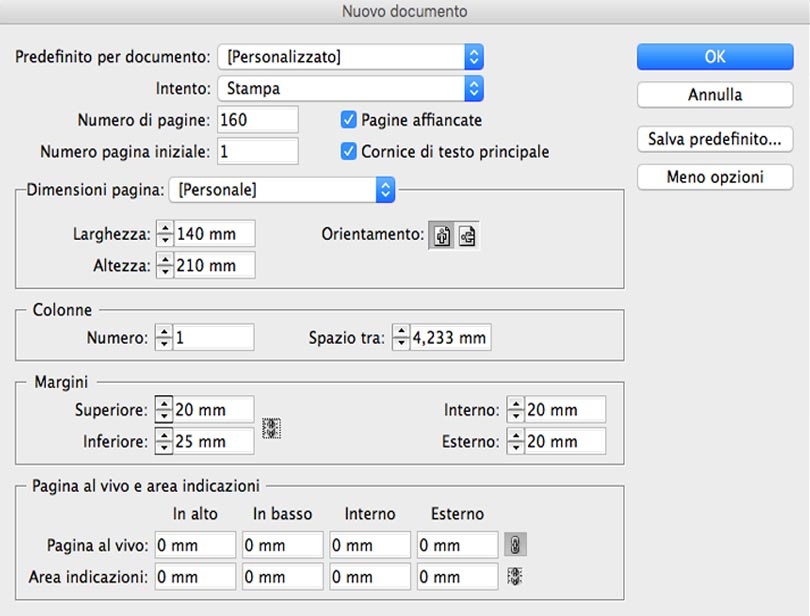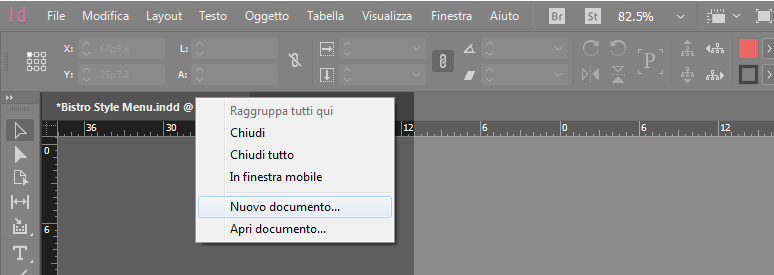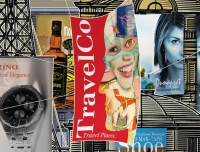Tra le altre operazioni, la finestra di dialogo Nuovo documento permette di:
- Creare documenti mediante i modelli selezionati da Adobe Stock in diverse categorie: Stampa, Web e Mobile
- Cercare più modelli in Adobe Stock e creare documenti a partire da questi
- Accedere rapidamente a file, modelli ed elementi a cui avete avuto accesso di recente (scheda Recenti)
- Accedere rapidamente ai modelli scaricati da Adobe Stock (scheda Salvati)
- Creare documenti a partire dai predefiniti di un Documento vuoto per più categorie e fattori di forma del dispositivo. Prima di aprire i predefiniti, è possibile modificarne le impostazioni.
Quando create un documento in InDesign, anziché iniziare con un documento vuoto, potete scegliere tra un’ampia gamma di modelli, compresi i modelli di Adobe Stock. I modelli comprendono le risorse su cui potete basarvi per completare il vostro progetto. Quando aprite un modello in InDesign, potete usarlo esattamente come fareste con qualsiasi altro documento di InDesign.
Oltre ai modelli, potete anche creare un documento selezionando uno dei numerosi predefiniti disponibili in InDesign.
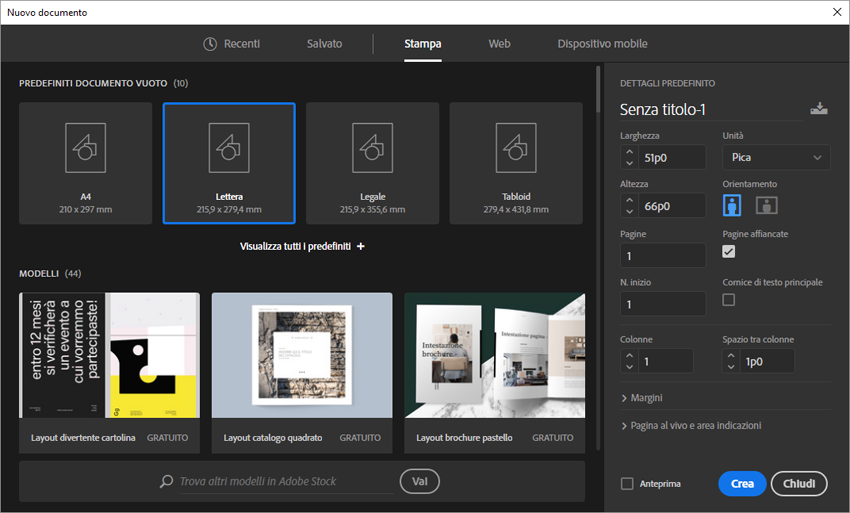
I modelli e i predefiniti sono classificati nelle seguenti categorie: Stampa, Web e Mobile.